Πριν από μερικές ημέρες συζητήσαμε πώς μπορείτε να μετακινήσετε έναήδη εγκατεστημένη Σύγχρονη εφαρμογή σε διαφορετική μονάδα δίσκου. Οι εφαρμογές που είναι εγκατεστημένες από το Windows Store από προεπιλογή εγκαθίστανται στη μονάδα δίσκου C και έχετε την επιλογή να τις μετακινήσετε αργότερα σε διαφορετική μονάδα χωρίς να χρειάζεται να εγκαταλείψετε και να τις εγκαταστήσετε ξανά. Αν θέλετε να αλλάξετε την τοποθεσία εγκατάστασης για όλες τις εφαρμογές που έχουν ληφθεί από το Windows Store, έτσι ώστε να μην χρειάζεται να τις μετακινήσετε αργότερα, εδώ είναι η ρύθμιση που πρέπει να τροποποιήσετε για να το κάνετε.
Εκσυγχρονίζω: Ίσως να μην βλέπετε αυτή τη λειτουργία για μερικούς μήνες καθώς η Microsoft την καθυστέρησε για τώρα.
Ανοίξτε την εφαρμογή "Ρυθμίσεις" και κάντε κλικ στην ομάδα "Σύστημα"των ρυθμίσεων. Στην καρτέλα Αποθήκευση θα δείτε από ποιες μονάδες έχουν εγκατασταθεί οι εφαρμογές σας από προεπιλογή. Θα δείτε επίσης πού αποθηκεύονται η μουσική, οι φωτογραφίες και άλλες λήψεις.

Κάντε κλικ στο αναπτυσσόμενο μενού "Νέες εφαρμογές που θα αποθηκευτούν σε"και επιλέξτε τη μονάδα δίσκου στην οποία θέλετε να εγκατασταθούν όλες οι μελλοντικές εφαρμογές. Ακολουθήστε το παράδειγμα για τη μουσική, τα έγγραφα, τις εικόνες κλπ., αν θέλετε να αλλάξετε τη θέση αποθήκευσης.
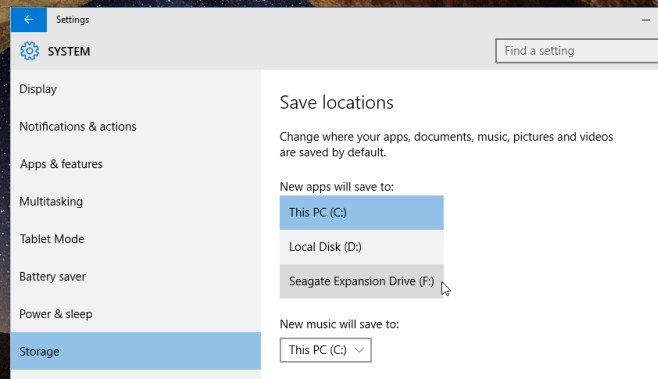
Περιττό να πούμε ότι αυτή η αλλαγή θα επηρεάσει τις εφαρμογέςπου είναι εγκατεστημένα μετά από αυτό. Όλες οι εφαρμογές που έχουν προηγουμένως εγκατασταθεί, σύγχρονες ή άλλες, δεν θα μετακινηθούν στη μονάδα που μόλις επιλέξατε. Αναφέρθηκε προηγουμένως ότι, όσον αφορά τις σύγχρονες εφαρμογές, έχετε την επιλογή να τις μετακινήσετε σε μια διαφορετική μονάδα στο Settings> System> Apps & Features.
Εάν οι εφαρμογές που έχετε εγκαταστήσει δεν είναι όλες οι σύγχρονες εφαρμογές ή εγκαθιστούν τέτοιες εφαρμογές στο μέλλον, θα ερωτηθείτε σε ποια μονάδα δίσκου θέλετε να τις εγκαταστήσετε στη διάρκεια της διαδικασίας εγκατάστασης.











Σχόλια